O aplicativo Ofertas diárias pode ser muito útil para atrair novos clientes com promoções especiais por um determinado tempo. A atualização constante das ofertas em seu site atrairia ainda mais visitantes. Gerencie suas ofertas definindo um limite de tempo e quantidade.
Como configurar o complemento Ofertas diárias
O aplicativo pode ser ativado ao habilitar o complemento Promoções locais . Você pode escolher entre a versão Lite ou Premium, dependendo do seu plano atual.
Para colocar o aplicativo Ofertas diárias na página, basta arrastar e soltar o elemento em uma área azul da página.
Para editar uma oferta, passe o mouse sobre o elemento e clique no ícone de roda dentada.
A seguinte janela pop-up será carregada, onde você poderá configurar o aplicativo:
Opções
Na guia Opções, você pode definir um título para sua oferta com preço e valor personalizados. O Preço é a quantia que o seu cliente paga, e o Valor é o custo usual do serviço. Esses são os valores usados para calcular o desconto do serviço, visível para os usuários no site.
Você tem a opção de definir uma expiração para a oferta e determinar limitações de compra, limitando a quantidade mínima e máxima de serviços adquiridos. A configuração de uma data e hora de expiração adiciona um relógio que fará a contagem regressiva até o final da oferta.
Definir a Descrição e a Impressão em letras pequenas criará um link acima do botão Comprar agora. Ao selecioná-lo, uma janela pop-up será carregada com as informações de entrada.
Na guia Opções, você também deve adicionar seus detalhes de pagamento: o e-mail associado à sua conta PayPal e a moeda preferencial. Você também pode configurar a forma como o botão Comprar agora é visualizado.
Abaixo da configuração do botão, você pode atualizar os detalhes da sua identidade visual.

Habilitar a opção Oferta baseada em serviço ativa uma guia adicional, Serviços, localizada ao lado de Opções.
Serviços
A guia Serviços permite criar e gerenciar serviços que podem ser adquiridos. Se você tiver o aplicativo Agendador de compromissos ativado e configurado, os serviços definidos nele serão propagados automaticamente na guia Serviços em Ofertas diárias. O mesmo se aplica ao aplicativo Vale-presente.
Passe o mouse sobre um serviço existente para editar suas propriedades ou excluir a partir do botão Excluir. Certifique-se de marcar a caixa de seleção Ativar para disponibilizar o serviço para compra através do vale-presente. É possível criar novos serviços através do botão Adicionar serviço. Uma observação importante é que as alterações no Nome, Descrição, Duração ou Preço de qualquer um dos serviços nos aplicativos Agendador de compromissos, Vales-presente ou Ofertas diária serão também aplicadas aos demais aplicativos. Isso também também se aplica na exclusão de serviços.
Como gerenciar as ofertas diárias
Você pode gerenciar as ofertas que foram compradas e monitorar suas estatísticas, juntamente com sua atividade recente, através da opção Gerenciar do aplicativo no menu à esquerda. A guia Painel exibe estatísticas para Vales-presente e ofertas do mês - quantidade vendida e resgatada. A opção de exibição pode fornecer um gráfico apenas para Vales-presente ou Ofertas. Você pode pesquisar pela ID. A ID é atribuída assim que um cliente seleciona, gera e compra um certificado. Você pode encontrar as IDs em Atividades recentes no Painel e na guia Gerenciar. Atividades recentes lista os itens vendidos e contém um link para visualização do item.
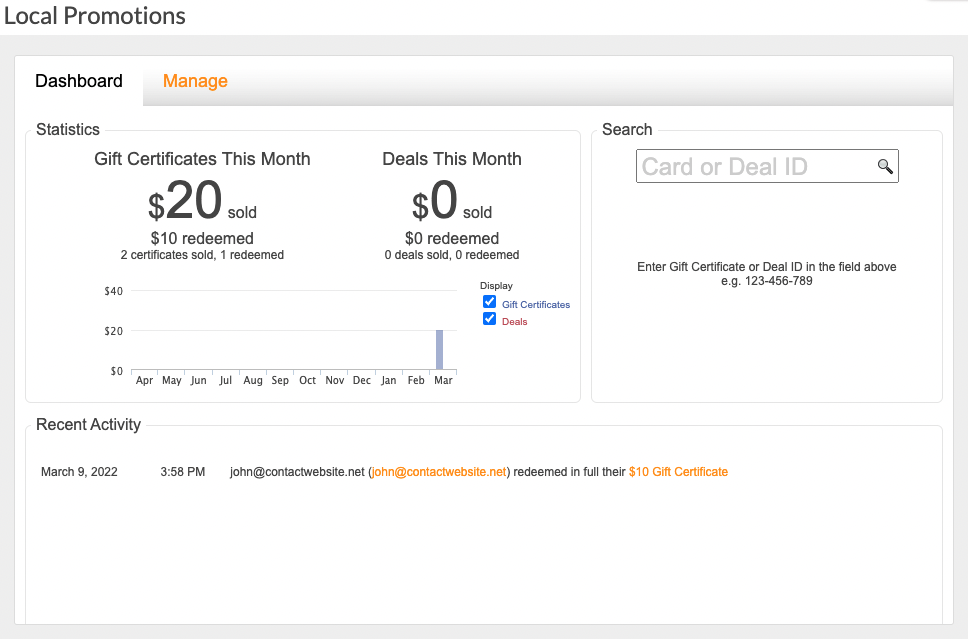
Na guia Gerenciar, você poderá localizar todas as ofertas e vales-presente, organizados por data de compra. A guia lista o título do item, seu destinatário e saldo. Passe o mouse sobre um item para ver as opções para Resgatar, Editar, Imprimir, Reenviar e Excluir cada um deles, através do menu suspenso de roda dentada. Você pode usar a opção Resgatar se desejar resgatar parcialmente uma oferta.
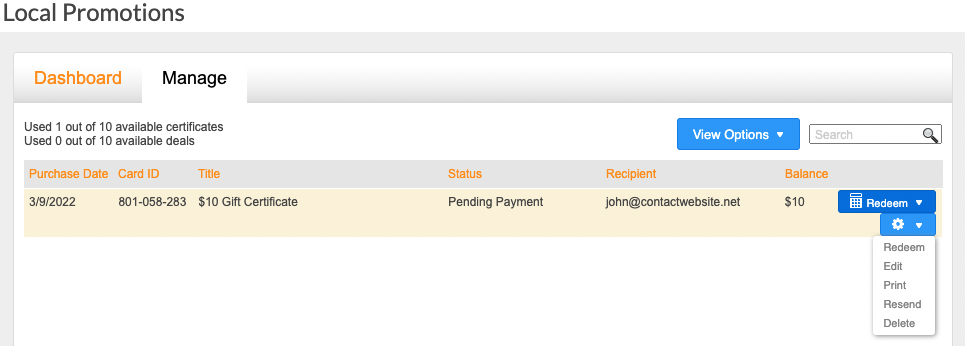
Usando a lista suspensa Opções de visualização, você pode filtrar quais vales-presente ou ofertas do aplicativo Vale-presente serão visualizados. Há também uma barra de pesquisa.
A versão Lite do aplicativo tem um limite de 10 ofertas, aplicável ao número de ofertas atualmente ativo. O resgate total de uma oferta reduzirá a contagem atual. Caso haja 10 ofertas ativas, a seguinte mensagem aparecerá em seu site: Esta oferta está ESGOTADA! Verifique novamente mais tarde.
Experiência do usuário
A oferta aparece em seu site e pode ser comprada por meio do botão personalizado Comprar agora. Se configurados, os Detalhes e Impressão em letras pequenas estarão visíveis para acesso. Além disso, se o aplicativo Vale-presente estiver ativado, os usuários do seu site poderão comprar a oferta na forma de um vale-presente, por meio do botão Comprar como presente. O contador abaixo mostra o tempo restante até que a oferta expire.
O processo de compra é tão simples quanto clicar no botão comprar e inserir seus dados. Em seguida, seu cliente será encaminhado para fazer login na sua conta PayPal.
Observação: o estilo de design do aplicativo na página acompanha o estilo de design do seu site. Isso afeta principalmente as cores do complemento.
